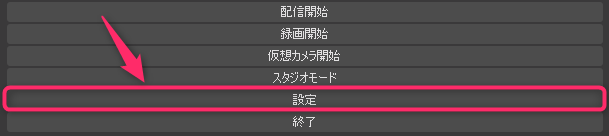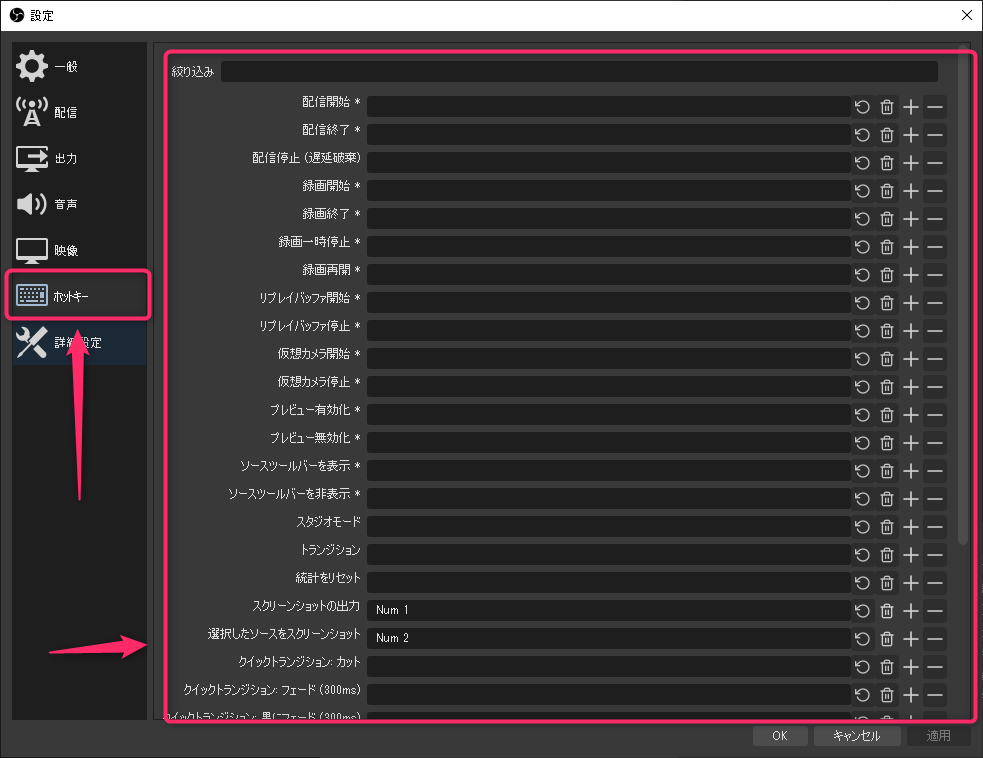エクスプロレゲームズのスタッフによる配信に関する記事になります
ワンセブンライブ(旧イチナナライブ)(以下17ライブ)で活動しているなかで、スタッフがユーザー目線で書いていくつもりですが、あくまで一個人としてのほうが癖が強いかもしれませんがご了承ください
初心者向けの記事になりますのですでに使い方を理解している人は飛ばしてください
今回はOBSのホットキーについての使い方を簡単に説明していきます
ホットキーは慣れると使いやすいので、使ってみると良いです
そして以下のような環境にはとても良い
- PCゲーム等をやっているとき
- ちょっとしたショートカットキー
- すぐさま色んな制御したい場合に最適
などなど色んな制御したい場合に今回紹介するOBSのホットキーはかなり便利なので覚えておいて損はありません
では、ホットキーの使い方を説明していきます
とっ言っても簡易的になので、あとは自分で触って覚えていきましょう
OBSのホットキーの使い方
それでは、OBSのホットキーの使い方を書いていきます
一応画像を使って説明していくので、わかりづらいですが参考にしてみてください
設定例
今回は
- 配信開始
- 配信停止
これらの2つのホットキーを設定してみます
配信開始と配信停止のホットキーの設定していきますが、筆者がオススメするのが
 筆者
筆者
の方が楽だと思います。同じキーに設定すると同じキーで配信制御ができるのと管理が楽だからです
という風な感じでホットキーの設定していきます
特にFPSやPCゲームやっていてキーボードを使うゲームの場合はキーパッドなど別途購入して制御するのも良いでしょう
又は使ってないキーを設定すると良い
以上でOBSのホットキーの使い方でした
参考になれば幸いです
まとめ
今回は簡易的ではありますが、OBSのホットキーの設定方法でした
他にも色んな使い方があるので紹介記事をあげていきます
また何かありましたら記事をあげていきます